Cara mengaktifkan dan mendapatkan sistem navigasi gerak baru di Android 10

– Iklan –
Dengan banyak hal baru, Android 10 hadir dengan sistem navigasi gerak yang baru dan sangat dinanti. Dengan sistem navigasi gerak, akan lebih baik untuk mengontrol ponsel Android tanpa tombol navigasi. Sebagian besar ponsel Android saat ini, bahkan yang termurah, tidak memiliki tombol, yang hebat, dan akhirnya membuka jalan bagi sistem navigasi baru yang tersedia di Android 10. Yang terbaru. Dengan Android Pie, kami memiliki navigasi baru. opsi, yang juga hebat, tetapi yang dengan Android 10, bahkan lebih baik, setidaknya menurut saya.
Dengan skema navigasi baru di Android 10, hampir tidak ada bagian layar yang akan terbuang sia-sia pada elemen navigasi apa pun. Jadi, jika ponsel cerdas Anda memiliki layar takik kurang dan bezel yang sangat tipis, Anda dapat menikmati hampir setiap piksel di layar Anda tanpa mengorbankan beberapa bagian untuk tombol navigasi. Saat Anda meningkatkan ke Android 10, Anda tidak akan mendapatkan gaya penjelajahan baru secara otomatis, karena kebanyakan orang masih belum terbiasa dengan gaya penjelajahan baru yang diperkenalkan di Android Pie. Tidak semua orang menyukai perubahan dari masa lalu yang manis. Jadi hari ini, saya akan berbicara tentang bagaimana Anda dapat mengaktifkan gaya navigasi terbaru di Android 10 dan juga bagaimana Anda dapat menavigasi dengan navigasi navigasi baru.
Jadi, tanpa penundaan lebih lanjut, mari kita mulai, bagaimana Anda dapat mengaktifkan gaya penelusuran terbaru di Android 10.
Semua tentang menavigasi gerakan baru
Langkah 1: Sistem terbuka "Konfigurasi" di Android 10 perangkat Android Anda dan gulir ke bawah untuk mengetuk 'Sistem'.
Langkah 2: Sekarang dalam pengaturan sistem, ketuk ‘Gerakan’.
Langkah 3: Turun ‘Gerakan’ Anda akan menemukan ‘Sistem navigasi‘. Cukup ketuk, lalu pilih ‘Navigasi navigasi‘. Secara default, ‘Tombol navigasi 3’Ini akan aktif, jika Anda belum pernah menggunakannya‘Tombol navigasi 2Gaya yang diperkenalkan dengan Android 9 Pastel
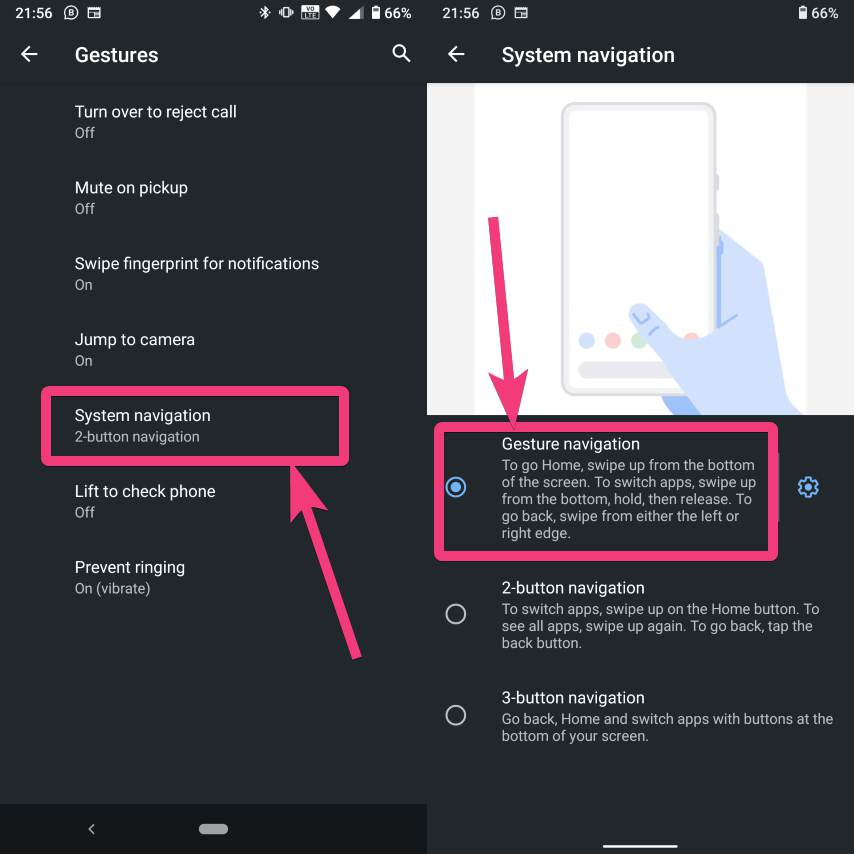 Sistem navigasi
Sistem navigasi
Langkah 4: Tepat di bawah layar, Anda akan menemukan garis, hanya ketika Anda telah membuka banyak aplikasi, seperti di bawah ini.
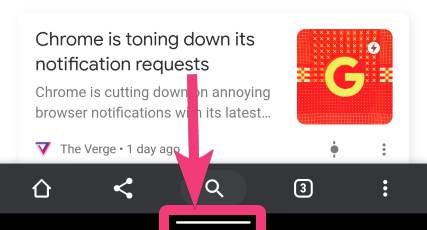 Akses Navigasi Navigasi di Android
Akses Navigasi Navigasi di Android
Sistem navigasi gerak sekarang diaktifkan di perangkat Android Anda dengan Android 10 versi terbaru.
Mari kita lihat bagaimana Anda dapat melakukan kegiatan yang paling umum.
Geser ke atas buka laci aplikasi.
Geser ke kiri dari tepi kananatau langsung dari tepi kiri layar untuk pergi kembali.
Geser ke atas sementara dalam suatu aplikasi pergi menjauh aplikasi saat ini dan buka layar beranda.
Geser ke atas A sedikit untuk melihat aplikasi terakhir untuknya siklus di antara mereka
Geser ke kiri y Baik di bawah layar untuk ke kanan beralih antar aplikasi.
Geser ke atas dari sudut kiri atau kanan untuk memanggil Google Assistant.
Langkah 5: Jika kamu menemukan itu ‘Kembali’ gerakan menyebabkan masalah, cukup ketuk pada pengaturan ikon yang cocok ‘Navigasi navigasiOpsi untuk mengkonfigurasi sensitivitas. Tapi ingat, meningkatkan sensitivitas akan mengganggu gerakan aplikasi untuk aplikasi tertentu. Pengaturan default harus berfungsi dengan baik untuk sebagian besar pengguna.
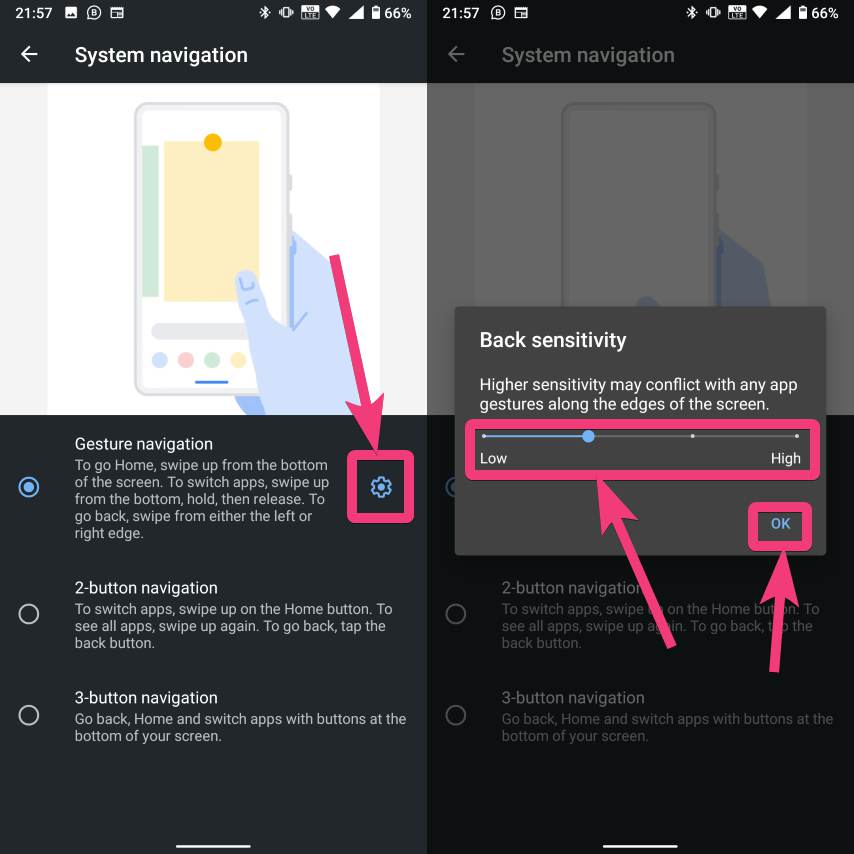 Sensitivitas navigasi gerak
Sensitivitas navigasi gerak
Saya tahu ini akan membutuhkan waktu untuk membiasakan diri dengan sistem navigasi gerak yang baru, tetapi begitu Anda terbiasa dengan sistem yang baru, Anda akan mulai menyukainya. Pada awalnya, Anda bisa membuat kesalahan, dan itu akan membuat Anda frustrasi, tetapi tidak lama.
Jadi, ini tentang bagaimana Anda dapat mengaktifkan sistem navigasi gerak baru di Android 10 dan gerakan individual. Anda memiliki pertanyaan. Jangan ragu untuk mengomentari hal yang sama di bawah ini.




